Ανάπτυξη και εγκατάσταση του Dynamics 365 App for Outlook;
Αυτό το θέμα καλύπτει τον τρόπο εγκατάσταση και ανάπτυξης του Dynamics 365 App for Outlook.
Το Dynamics 365 App for Outlook λειτουργεί με εφαρμογές δέσμευσης πελατών (όπως Dynamics 365 Sales, Dynamics 365 Customer Service, Dynamics 365 Marketing, Dynamics 365 Field Service, Dynamics 365 Project Service Automation και Dynamics 365 Customer Engagement (on-premises), έκδοση 9) και βάσει μοντέλου Power Apps που εκτελούνται στο Microsoft Dataverse.
Σημείωμα
Η ρύθμιση πολλαπλών αδειών χρήσης δεν μειώνει τον αριθμό των αδειών που απαιτούνται για την πρόσβαση σε εφαρμογές Dynamics 365. Για περισσότερες πληροφορίες ανατρέξτε στη Σύνοψη παραχώρησης άδειας χρήσης πολυπλεξίας.
Προϋποθέσεις
Πριν να ξεκινήσετε τη ρύθμιση απαιτούνται οι ακόλουθες προϋποθέσεις.
Ρύθμιση συγχρονισμού εισερχόμενου ηλεκτρονικού ταχυδρομείου μέσω συγχρονισμού από την πλευρά του διακομιστή: Ρύθμιση συγχρονισμού ηλεκτρονικού ταχυδρομείου, συναντήσεων, επαφών και εργασιών από την πλευρά του διακομιστή.
Το Dynamics 365 App for Outlook είναι ένα πρόσθετο του Outlook που χρησιμοποιεί το Exchange Web Services (EWS) για την αλληλεπίδραση με το Microsoft Exchange. Αυτό απαιτεί το OAuth να ενεργοποιηθεί στο Microsoft Exchange. Για περισσότερες πληροφορίες: Ζητήματα ελέγχου ταυτότητας και δικαιωμάτων για τη μέθοδο makeEwsRequestAsync.
Σε υπολογιστές-πελάτες Windows, το Internet Explorer 11 θα πρέπει να εγκατασταθεί και να ενεργοποιηθεί αλλά όχι απαραίτητα να είναι το προεπιλεγμένο πρόγραμμα περιήγησης. Για περισσότερες πληροφορίες: Απαιτήσεις για την εκτέλεση πρόσθετων του Office.
Επαληθεύστε τι υποστηρίζεται: Απαιτήσεις συστήματος, όρια και τιμές ρύθμισης παραμέτρων για την εφαρμογή για το Outlook
Βήμα 1: Ρύθμιση παραμέτρων για προεπιλεγμένη μέθοδο συγχρονισμού
Για να χρησιμοποιήσετε το Dynamics 365 App for Outlook, πρέπει να ορίσετε συγχρονισμό από την πλευρά του διακομιστή για την επεξεργασία του ηλεκτρονικού ταχυδρομείου σας. Για περισσότερες πληροφορίες σχετικά με το συγχρονισμό μηνυμάτων ηλεκτρονικού ταχυδρομείου, ανατρέξτε στο θέμα Ορισμός συγχρονισμού εισερχόμενων και εξερχόμενων μηνυμάτων ηλεκτρονικού ταχυδρομείου
Από την εφαρμογή σας, μεταβείτε στην επιλογή Ρυθμίσεις>Ρυθμίσεις για προχωρημένους.
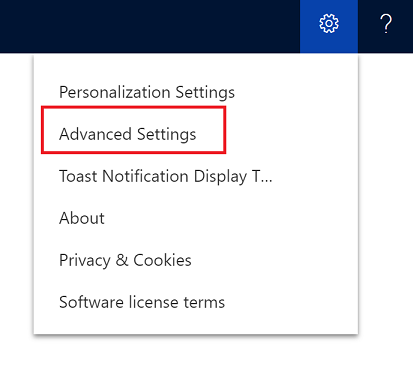
Επιλέξτε Ρυθμίσεις>Διαχείριση και, στη συνέχεια, επιλέξτε Ρυθμίσεις συστήματος.
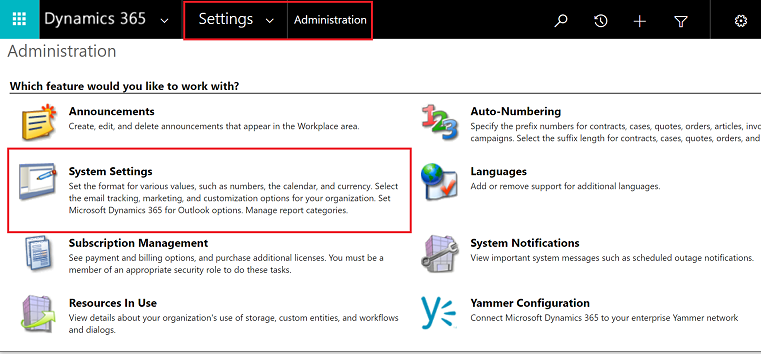
Επιλέξτε την καρτέλα Ηλεκτρονικό ταχυδρομείο και ρυθμίστε την επιλογή Επεξεργασία ηλεκτρονικού ταχυδρομείου με χρήση σε Συγχρονισμός πλευράς διακομιστή.
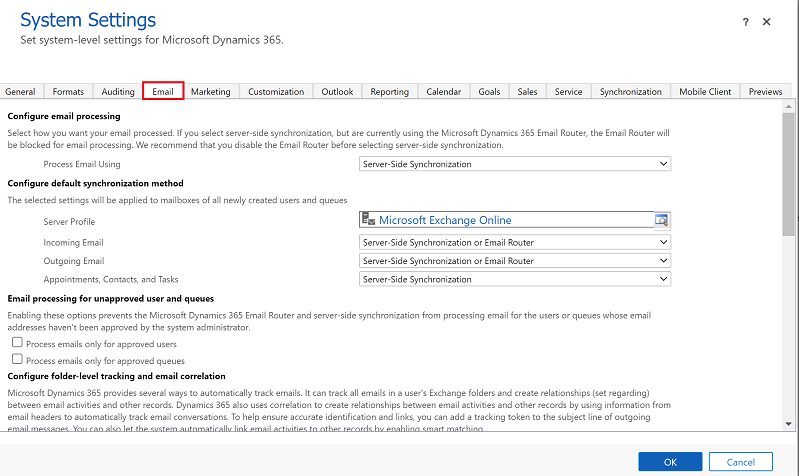
Βήμα 2: Πραγματοποιήστε δοκιμή της ρύθμισης παραμέτρων ηλεκτρονικού ταχυδρομείου και ενεργοποιήστε τα γραμματοκιβώτια
Ενεργοποιήστε και δοκιμάστε τα γραμματοκιβώτια χρηστών για να μπορούν να χρησιμοποιούν το Dynamics 365 App for Outlook.
Από την εφαρμογή σας, μεταβείτε στην επιλογή Ρυθμίσεις>Ρυθμίσεις για προχωρημένους.
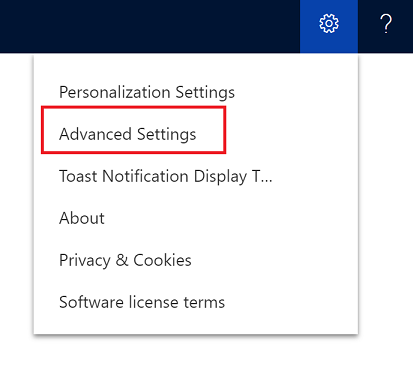
Μεταβείτε στις Ρυθμίσεις>Ρύθμιση παραμέτρων ηλεκτρονικού ταχυδρομείου και, στη συνέχεια, επιλέξτε Γραμματοκιβώτια.
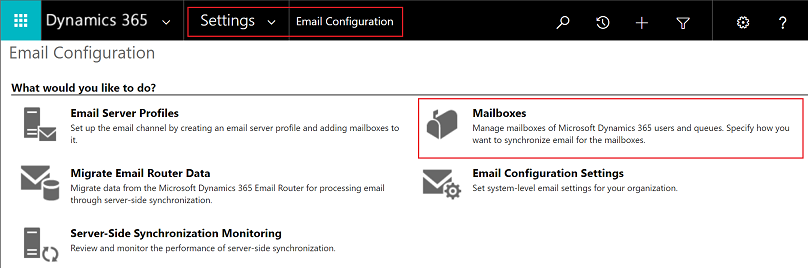
Επιλέξτε την προβολή Ενεργά γραμματοκιβώτια και, στη συνέχεια επιλέξτε τα γραμματοκιβώτια που θέλετε να δοκιμάσετε και να ενεργοποιήσετε.
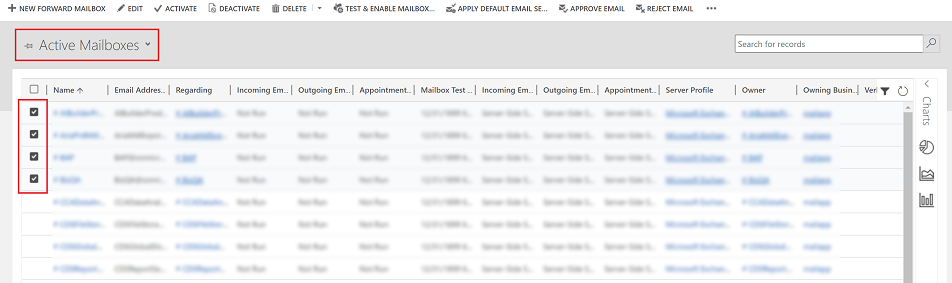
Στη γραμμή εντολών, επιλέξτε ΕΓΚΡΙΣΗ ΗΛΕΚΤΡΟΝΙΚΟΥ ΤΑΧΥΔΡΟΜΕΙΟΥ και, στη συνέχεια, επιλέξτε ΟΚ.
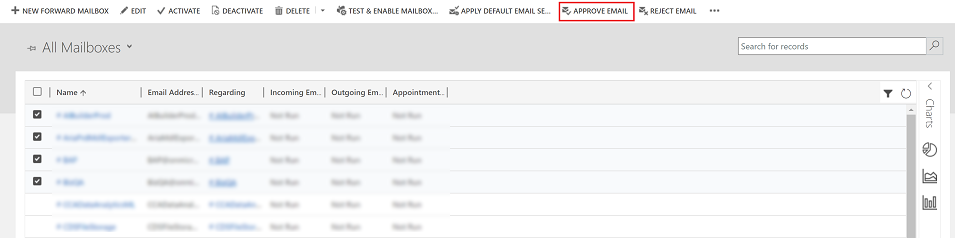
Μετά την έγκριση, επιλέξτε ΔΟΚΙΜΗ ΚΑΙ ΕΝΕΡΓΟΠΟΙΗΣΗ ΓΡΑΜΜΑΤΟΚΙΒΩΤΙΟΥ.
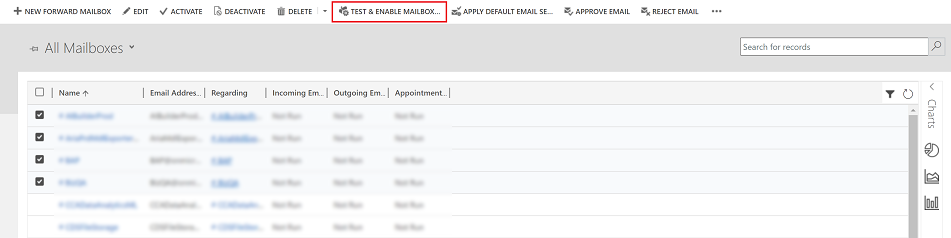
Στο παράθυρο διαλόγου επιβεβαίωσης, επιλέξτε ΟΚ.
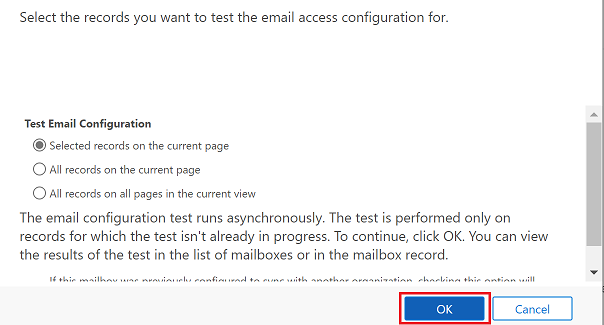
Ίσως χρειαστεί να περιμένετε μέχρι το σύστημα να επεξεργαστεί τις ενημερώσεις. Όσο περισσότερα γραμματοκιβώτια ενεργοποιείτε, τόσο περισσότερος χρόνος μπορεί να χρειαστεί.
Βήμα 2.1: Επαλήθευση ρύθμισης παραμέτρων
Για να επαληθεύσετε ότι το γραμματοκιβώτιο έχει ρυθμιστεί σωστά, ανοίξτε το γραμματοκιβώτιο που δοκιμάστετε στο προηγούμενο βήμα.
Εάν η ρύθμιση είναι επιτυχής, η ενότητα Αποτελέσματα δοκιμής ρύθμισης παραμέτρων θα αλλάξει από Δεν εκτελέστηκε σε Επιτυχία
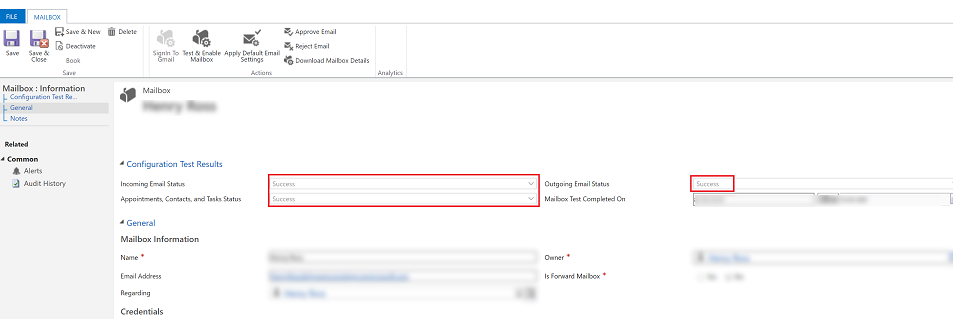
Βήμα 3: Δώστε πρόσβαση ρόλου ασφαλείας
Ο ρόλος ασφαλείας Χρήστης Dynamics 365 App for Outlook είναι διαθέσιμος από την έκδοση 9.1.0.4206 και μετά. Εάν ένας χρήστης δεν έχει αυτόν τον ρόλο ασφαλείας ή τα υποκείμενα δικαιώματα, θα λάβει το ακόλουθο μήνυμα σφάλματος: Δεν έχετε εξοσιοδότηση για χρήση αυτής της εφαρμογής. Επικοινωνήστε με τον διαχειριστή του συστήματος για ενημέρωση των ρυθμίσεών σας. Πρέπει να προσθέσετε χρήστες σε αυτόν το ρόλο ώστε να μπορούν να χρησιμοποιούν το Dynamics 365 App for Outlook. Αυτό θα διασφαλίσει ότι οι χρήστες έχουν τα βασικά δικαιώματα που είναι απαραίτητα για την πρόσβαση στο App for Outlook.
Άλλα προνόμια ασφαλείας εκτός από τα βασικά προνόμια, που σχετίζονται με το ρόλο του χρήστη, θα παρουσιάσουν περισσότερες δυνατότητες. Για παράδειγμα, εάν ένας χρήστης έχει δικαίωμα δημιουργίας στον πίνακα Υποψήφιος πελάτης, επιπρόσθετα του ρόλου ασφαλείας Χρήστης Dynamics 365 App for Outlook, θα βλέπει μια επίλυση μηνύματος ηλεκτρονικού ταχυδρομείου σε έναν πίνακα υποψήφιων πελατών, όπου είναι απαραίτητο.
Η εφαρμογή για το Outlook απαιτεί επίσης συγχρονισμό από την πλευρά του διακομιστή για να ρυθμιστεί σωστά με τους ελάχιστους ρόλους ασφαλείας που απαιτούνται από την υπηρεσία. Αυτοί οι ρόλοι περιγράφονται στον παρακάτω πίνακα.
| Όνομα δικαιώματος | Πίνακας | Θέση (καρτέλα) εντός του ρόλου ασφαλείας |
|---|---|---|
| prvReadEmailServerProfile | EmailServerProfile | Διαχείριση επιχείρησης |
| prvWriteMailbox | Γραμματοκιβώτιο | Διαχείριση επιχείρησης |
| prvReadMailbox | Γραμματοκιβώτιο | Διαχείριση επιχείρησης |
| prvReadOrganization | Εταιρεία | Διαχείριση επιχείρησης |
| prvSyncToOutlook (exchangesyncidmapping | Outlook | Διοίκηση επιχειρήσεων > προνόμια που σχετίζονται με την προστασία προσωπικών δεδομένων |
| prvReadActionCard | ActionCard | Βασικές καρτέλες |
| prvDeleteActivity | Δραστηρ. | Βασικές καρτέλες |
| prvAppendActivity | Δραστηρ. | Βασικές καρτέλες |
| prvWriteActivity | Δραστηρ. | Βασικές καρτέλες |
| prvCreateActivity | Δραστηρ. | Βασικές καρτέλες |
| prvReadActivity | Δραστηρ. | Βασικές καρτέλες |
| prvAppendToActivity | Δραστηρ. | Βασικές καρτέλες |
| prvReadConnection | Σύνδεση | Βασικές καρτέλες |
| prvAssignContact | Επικοινωνία | Βασικές καρτέλες |
| prvReadContact | Επικοινωνία | Βασικές καρτέλες |
| prvWriteContact | Επικοινωνία | Βασικές καρτέλες |
| prvCreateContact | Επικοινωνία | Βασικές καρτέλες |
| prvDeleteContact | Επικοινωνία | Βασικές καρτέλες |
| prvReadUserQuery | Αποθηκευμένη προβολή | Βασικές καρτέλες |
| prvReadQueue | Ουρά | Βασικές καρτέλες |
| prvReadQuery | Προβολή | Προσαρμογή |
| prvReadIncident | Case | Υπηρεσια |
| prvSearchAvailability | Διαχείριση υπηρεσίας > Διάφορα δικαιώματα | |
| prvOverrideCreatedOnCreatedBy | Διάφορα δικαιώματα > Διαχείρισης Επιχείρησης |
Σημείωμα
Εάν δημιουργήσετε μια ομάδα και προσθέσετε την ομάδα στο ρόλος ασφαλείας Χρήστης Dynamics 365 App for Outlook αυτό δεν ενεργοποιεί αυτόματα τα δικαιώματα στους χρήστες αυτής της ομάδας. Αυτό ισχύει και για προσαρμοσμένους ρόλους με το προνόμιο Χρήση Dynamics 365 for Outlook.
Για να προσθέσετε χρήστες στην εφαρμογή για το ρόλο ασφαλείας Outlook, από την εφαρμογή, μεταβείτε στις Ρυθμίσεις>Ρυθμίσεις για προχωρημένους.
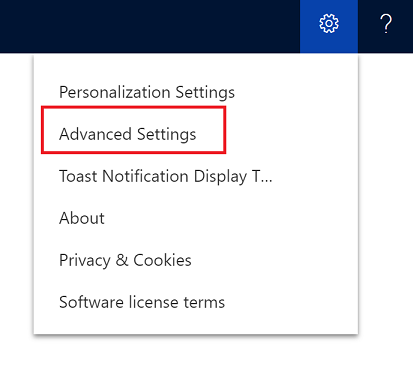
Μεταβείτε στις Ρυθμίσεις>Ασφάλεια και επιλέξτε Χρήστες.
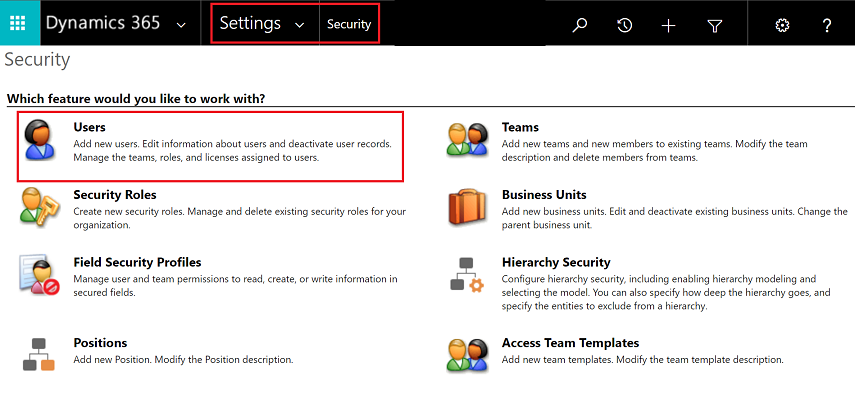
Επιλέξτε τους χρήστες από τη λίστα και στη συνέχεια επιλέξτε Διαχείριση ρόλων.
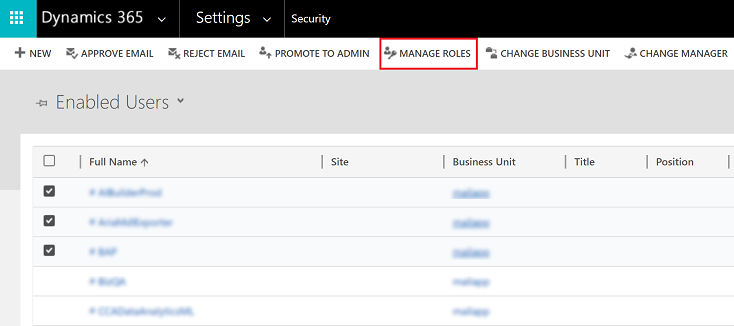
Στο παράθυρο διαλόγου Διαχείριση ρόλων χρηστών, επιλέξτε τον ρόλο ασφαλείας Χρήστης Dynamics 365 App for Outlook που επιθυμείτε να έχει η ομάδα και, στη συνέχεια, πατήστε OK.
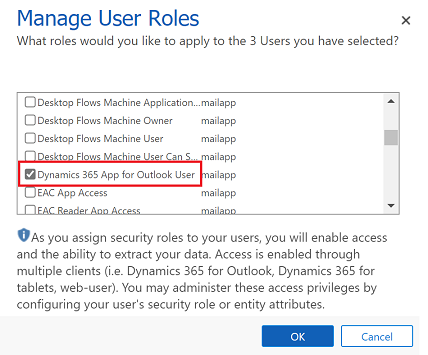
Βήμα 4: Εγκατάσταση εφαρμογής για το Outlook
Ακολουθήστε αυτά τα βήματα για να προωθήσετε το Dynamics 365 App for Outlook σε επιλεγμένους χρήστες, όλους τους χρήστες ή για να επιτρέψετε στους χρήστες να το εγκαταστήσουν μόνοι τους, όπως απαιτείται.
Σημαντικό
Για περιβάλλοντα στο Microsoft Dataverse ο διαχειριστής μπορεί να λάβει τη λύση App for Outlook από το Microsoft AppSource. Μετά τη σύνδεση στο AppSource, επιλέξτε το περιβάλλον στο οποίο θέλετε να εγκαταστήσετε την Εφαρμογή για το Outlook. Για περισσότερες πληροφορίες, δείτε το θέμα Microsoft Dynamics 365 App for Outlook.
Ο οργανισμός Dataverse σας πρέπει να έχει χώρο αποθήκευσης Dataverse για να είναι επιτυχής η εγκατάσταση AppSource.
Για να προωθήσετε την εφαρμογή στους χρήστες, από την εφαρμογή μεταβείτε στις Ρυθμίσεις>Ρυθμίσεις για προχωρημένους.
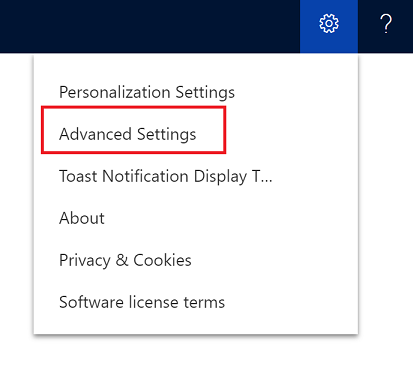
Μεταβείτε στις Ρυθμίσεις>Dynamics 365 App for Outlook.
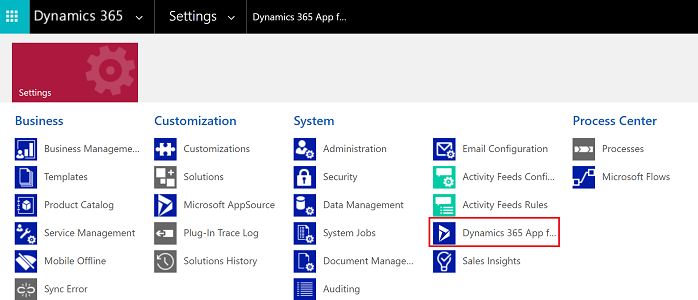
Η σελίδα Έναρξη με το Microsoft Dynamics 365 App for Outlook αναφέρει όλους τους επιλέξιμους χρήστες που μπορούν να χρησιμοποιήσουν την Εφαρμογή για το Outlook. Έχετε διάφορες επιλογές για τον τρόπο με τον οποίο μπορείτε να αναπτύξετε την εφαρμογή στους χρήστες σας:
Επιλογή 1: Επιλέξτε το πλαίσιο ελέγχου για να προσθέσετε αυτόματα την εφαρμογή για το Outlook σε όλους τους χρήστες που πληρούν τις προϋποθέσεις. Εάν το ηλεκτρονικό ταχυδρομείο ενός χρήστη συγχρονίζεται μέσω συγχρονισμού πλευράς διακομιστή, δεν χρειάζεται να κάνετε τίποτα περισσότερο για να προωθήσετε την εφαρμογή σε αυτόν τον χρήστη.
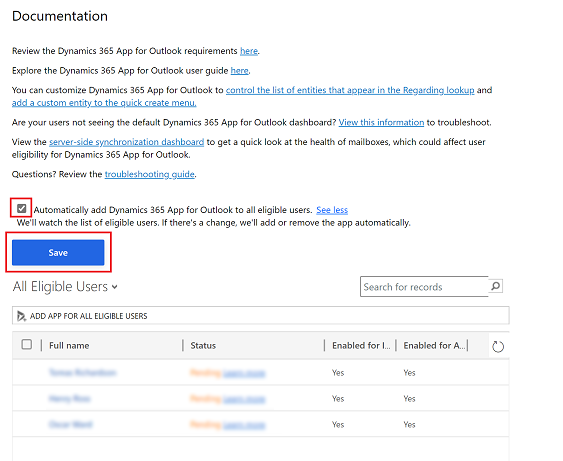
Επιλογή 2: Επιλέξτε ΠΡΟΣΘΗΚΗ ΕΦΑΡΜΟΓΗΣ ΣΕ ΕΠΙΛΕΞΙΜΟΥΣ ΧΡΗΣΤΕΣ για την ανάπτυξη της εφαρμογής σε όλους τους χρήστες που έχουν ρυθμιστεί σωστά. Η Κατάσταση θα αλλάξει σε Σε εκκρεμότητα.
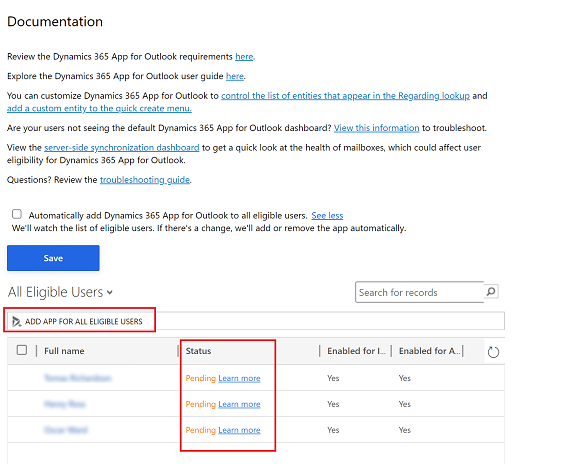
Επιλογή 3: Προωθήστε την εφαρμογή σε συγκεκριμένους χρήστες, επιλέξτε τους χρήστες από τη λίστα και, στη συνέχεια, επιλέξτε Προσθήκη εφαρμογής στο Outlook.
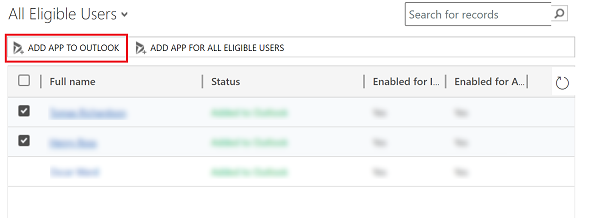
Η κατάσταση θα αλλάξει σε Προστέθηκε στο Outlook και η εφαρμογή θα είναι διαθέσιμη για τους χρήστες.
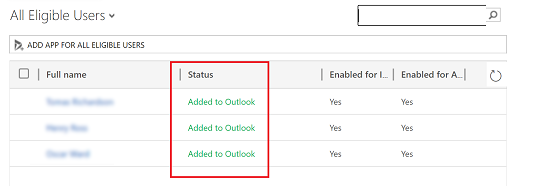
Η εφαρμογή θα εμφανιστεί στην κορδέλα του Outlook για τους χρήστες που έχουν προστεθεί.

Ζητήστε από τους χρήστες να εγκαταστήσουν την εφαρμογή οι ίδιοι
Από την εφαρμογή σας, μεταβείτε στην επιλογή Ρυθμίσεις>Ρυθμίσεις για προχωρημένους.
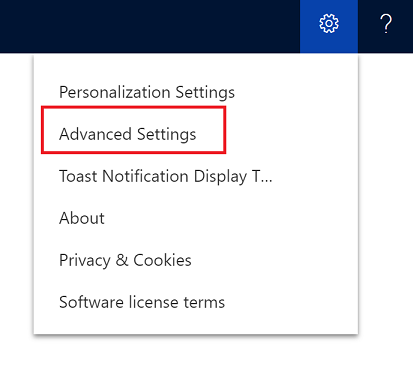
Επιλέξτε το κουμπί Ρυθμίσεις
 ξανά και μετά επιλέξτε Εφαρμογές για εφαρμογές Dynamics 365.
ξανά και μετά επιλέξτε Εφαρμογές για εφαρμογές Dynamics 365.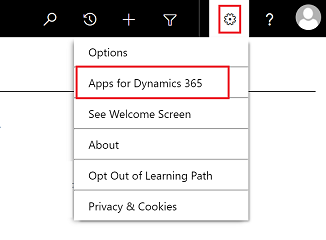
Στην οθόνη Εφαρμογές για το Dynamics 365, κάτω από το Dynamics 365 App for Outlook, οι χρήστες επιλέγουν Προσθήκη εφαρμογής στο Outlook.
Για ανάπτυξη σε χρήστες του Dynamics 365 (εσωτερικής εγκατάστασης)
Εάν χρησιμοποιείτε το Dynamics 365 (εσωτερικής εγκατάστασης), ακολουθήστε τα εξής βήματα.
Ρυθμίστε τις παραμέτρους του διακομιστή Dynamics 365 για ανάπτυξη με πρόσβαση Internet. Δείτε Ρύθμιση παραμέτρων IFD για το Microsoft Dynamics 365.
Εάν είστε συνδεδεμένοι με το Exchange εσωτερικής εγκατάστασης, ρυθμίστε τις παραμέτρους της υπηρεσίας παροχής OAuth και καταχωρήστε εφαρμογές προγραμμάτων-πελατών. Ανατρέξτε στη Ρύθμιση παραμέτρων του Windows Server 2012 R2 για εφαρμογές Dynamics 365 που χρησιμοποιούν OAuth.
Αντιμετώπιση προβλημάτων εγκατάστασης
Αν δεν βλέπετε το Dynamics 365 App for Outlook όταν κάνετε κλικ στο κουμπί Ρυθμίσεις
 , ελέγξτε ότι έχετε ενεργοποιήσει τη δυνατότητα.
, ελέγξτε ότι έχετε ενεργοποιήσει τη δυνατότητα.Εάν εσείς ή οι χρήστες έχετε προβλήματα κατά την εγκατάσταση του Dynamics 365 App for Outlook, αυτό μπορεί να συμβαίνει επειδή το γραμματοκιβώτιο Exchange είναι συνδεδεμένο με άλλο περιβάλλον Microsoft Dataverse ή οργανισμό Customer Engagement (on-premises). Ένα Exchange γραμματοκιβώτιο (διεύθυνση ηλεκτρονικού ταχυδρομείου) μπορεί μόνο να συγχρονίσει συναντήσεις, επαφές και εργασίες με έναν οργανισμό και ένας χρήστης που ανήκει σε αυτόν τον οργανισμό μπορεί μόνο να συγχρονίσει συναντήσεις, επαφές και εργασίες με ένα γραμματοκιβώτιο του Exchange. Μπορείτε να αντικαταστήσετε τη ρύθμιση που είναι αποθηκευμένη στο Exchange εάν θέλετε να αλλάξετε τον κύριο οργανισμό συγχρονισμού. Για περισσότερες πληροφορίες, συμβουλευτείτε αυτό το άρθρο της Γνωσιακής βάσης.